word修订模式怎么用
来源:网络收集 点击: 时间:2024-08-06【导读】:
word修订模式可以直观的显示出word文档中所做的修订,并可以选择是否接受这些修定,方便大家一起协同更改,下面小编教大家word修订模式怎么用。工具/原料moremicrosoft office wordWPSword修订模式怎么用1/7分步阅读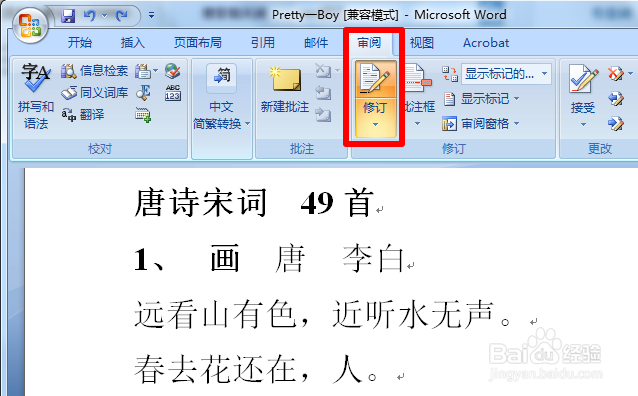 2/7
2/7 3/7
3/7 4/7
4/7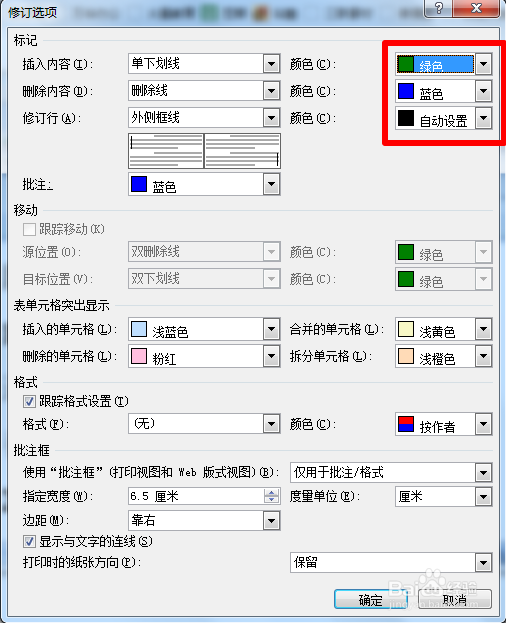 5/7
5/7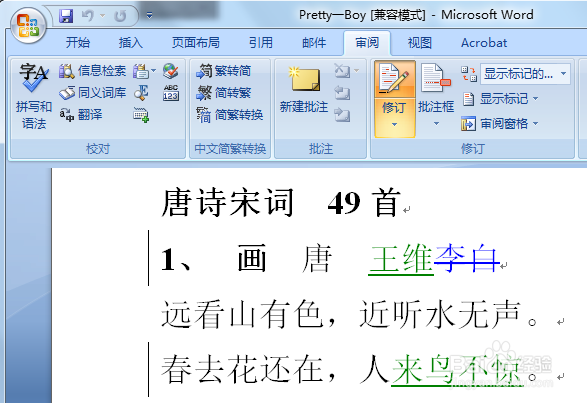 6/7
6/7 7/7
7/7 希望此经验对您有帮助1/1
希望此经验对您有帮助1/1 WORD
WORD
首先打开需要修订的word文档,然后在菜单栏中选择审阅,再点击修订打开word修订模式,此时我们就可以看到此篇文档的修订内容了。
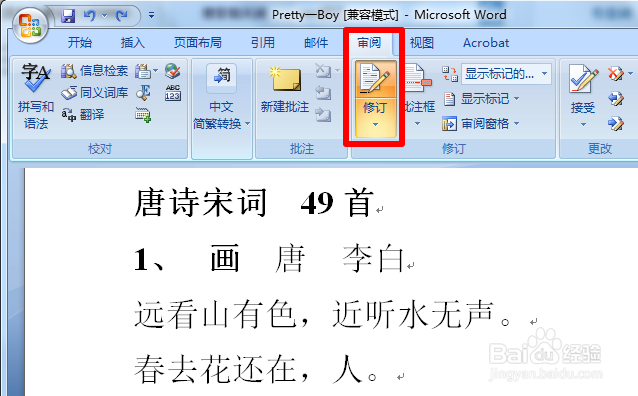 2/7
2/7word修订模式打开之后就可以在文档中进行修改了,所有修改的内容都会有记录,比如小编截图的位置。
 3/7
3/7word修订的样式可以根据自己喜好来修改,点击修订中的修订格式,一般默认格式就可以了,当然自己适当调节会更好看一些。
 4/7
4/7根据需要修改下划线、删除线等设置的颜色,然后确定就可以了。
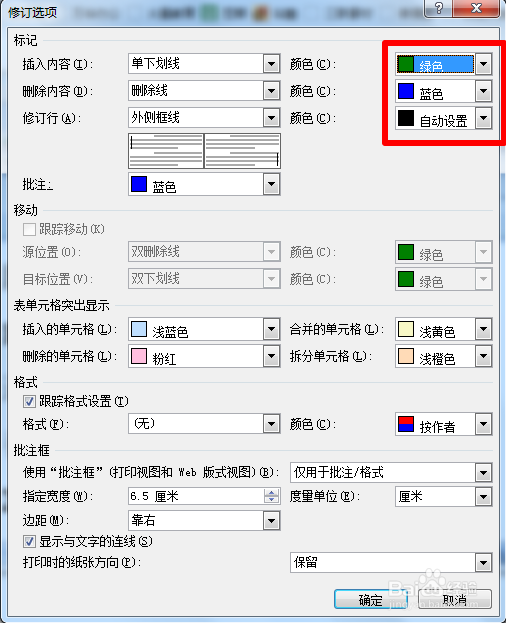 5/7
5/7此时可以看到下划线和删除线的颜色已经改变了,对于修订不容内容从而分门别类还是很方便的。
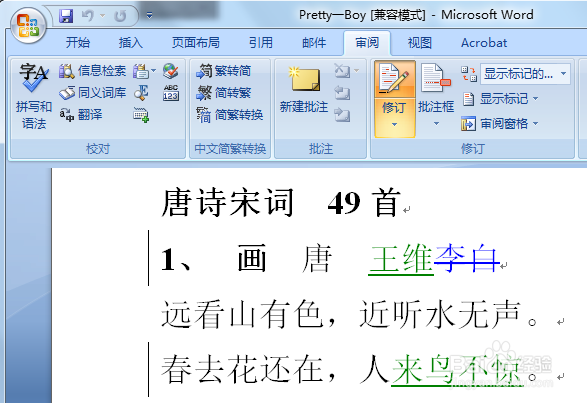 6/7
6/7同时在修订中还可以更改用户名,方便多人修改时进行分辨,这样有助于大家共同来完成文档。
 7/7
7/7将光标定位在被修订的地方,然后可以选择word接受修订或者word接受所有修订。
 希望此经验对您有帮助1/1
希望此经验对您有帮助1/1本经验由Pretty一Boy个人所写,百度经验首发,未经允许,谢绝转载。如果此经验对您有帮助,请在网页右上角点击有用和收藏,谢谢大家的支持^_^
 WORD
WORD 版权声明:
1、本文系转载,版权归原作者所有,旨在传递信息,不代表看本站的观点和立场。
2、本站仅提供信息发布平台,不承担相关法律责任。
3、若侵犯您的版权或隐私,请联系本站管理员删除。
4、文章链接:http://www.1haoku.cn/art_1067689.html
上一篇:茶叶蛋大冒险第88关通关方法
下一篇:浴室洗脸盆的画法教程
 订阅
订阅